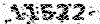پایگاه مقالات کامپیوتر
مرکز دانلود جدیدترین مقالات کامپیوترپایگاه مقالات کامپیوتر
مرکز دانلود جدیدترین مقالات کامپیوترترفند های گوگل کروم
موارد زیر را از یک وبلاگ امریکایی و کامنتهای کاربرانش خلاصه کرده ایم. مسلما کاربران بسیار باهوش ایرانی بسیار زودتر (و وسیعتر از این توضیحات) به این شورت کات ها دست یافته اند. این نوشتار صرفا مروریست بی ادعا، بر بعضی از آنها که در آن وبلاگ آمده، شاید بعضیهایش برایتان جالب باشد.
1) با راست کلیک بر کلیدهای Back و یا Forward بالای مرورگر، میتوان صفحات ویزیت شده اخیر را مشاهده کرد.
2) با انجام Ctrl + Shift + T میتوانید Tab هایی را که بسته اید دوباره باز کنید.
3) هنگام انجام جستجو در آدرس بار گوگل کروم، اگر قبل از نوشتن کلمه یا جمله تان، یک علامت سوال ? بگذارید، جستجویتان با تمرکز بیشتری انجام خواهد شد. (با کلیدهای Ctrl + K هم میتوان اینکار را کرد)
4) برای انجام اعمال ریاضی و یا تبدیل اوزان، مقیاسها، ارزها و استفاده از ماشین حساب گوگل؛ کافیست که آن را در Address bar مرورگر گوگل کروم تایپ کنید.
5) اگر نیاز به فضای بیشتری برای تایپ متن دارید، ماوس را به گوشه پایین سمت راست محیط برده و به داخل یا بیرون بکشی تا فضای متن را کوچکتر یا بزرگتر کند.
6) برای ملاحظه و بررسی میزان استفاده هر صفحه از امکانات/منابع کامپیوترتان؛ در داخل آن صفحه راست کلیک کرده و سپس گزینه Inspect element و سپس Resources را انتخاب و نهایتا آن صفحه را ریفرش (بارگذاری دوباره) نمایید تا لیستی از تمام اسکریپت ها، تصاویر و تمام آنچه در آن صفحه بارگزاری شده را ببینید و اگر خواستید میتوانید آنها را بر اساس اندازه و یا loading time هم منظم کنید.
7) برای جداسازی یک تب و نمایش آن در یک پنجره جدید؛ کافیست که آنرا با ماوس به بیرون پنجره فعلی بکشانید (درگ کنید) و برای بازگرداندنش به پنجره اولی برعکس عمل کنید (درگ اند دروپ).
8) بعد از دانلود یک فایل برای کپی کردنش به صفحه دسکتاپ و یا به یک پوشه دلخواه، کافیست که با ماوس آن فایل را به آنجا حرکت دهید (یعنی باز هم با استفاده از درگ اند دروپ).
9) اگر جستجوگر یک سایت میتواند OpenSearch را ساپورت کند، فقط کافی است که یکبار آن سایت را (مثلا سایت فرضی example.com) در جعبه جستجوی مرورگر گوگل کروم تایپ کنید تا آن سایت در آنجا باز شود. همین عمل کافیست تا برای همیشه، آدرس آن سایت در حافظه جستجوگر گوگل کروم باقی بماند و تبدیل به کلیدواژه شود. بعدا هرگاه بخواهید آن سایت را از طریق گوگل کروم باز کنید، فقط کافیست تا چند حرف اول آن سایت را در آدرس بار گوگل کروم تایپ کنید تا بلافاصله پیامی به اینصورت ببینید؛ "press ab to search example.com" در اینجاست که شما Tab را کلیک کرده و جستجوی تان را انجام می دهید.
همچنین میتوانید با راست کلیک بر آدرس بار گوگل کروم و انتخاب گزینه Edit search engines موتور های جستجو را بصورت دستی (غیر اتوماتیک) به لیست گوگل کروم اضافه کنید. (آدرس URL موتور های جستجو را تبدیل به s٪ کنید) مثلا برای یافتن Wikipedia فقط کافیست که در ادرس بار گوگل کروم بنویسید wiki تا این عبارت را به شما نشان دهد:
http://en.wikipedia.org/wiki/Special:Search?search=%s
و یا میتوانید برای ترجمه یا به حافظه سپردن آدرسهای وب سایتها بصورت آنلاین یا غیره استفاده کنید، مثلا برای ترجمه فقط بنویسید trans تا این عبارت را به شما نشان دهد:
http://translate.google.com/translate?u=%s
- برای Bookmark کردن (بخاطر سپردن آدرسهای مورد علاقه شما در گوگل کروم) راههای مختلفی هست. مثلا ساده ترینش این است که از داخل Favorite مرورگر IE و یا فایرفکس، آن آدرسها را در یک فولدر جدید در هارد درایو ذخیره کنید و هروقت لازم داشتید آیکن آن سایت را با ماوس از آن فولدر به ادرس بار گوگل کروم بکشید. البته کاربران امریکایی معتقدند که Bookmark کردن آدرسها در مرورگرها دیگه یک امری کهنه و بی استفاده شده و مربوط به ده سال پیش است و امروزه کمتر کسی این کار را می کند چون مگه شما چند بار به سراغ آن آدرس هایی که مثلا ماه ها یا سال های پیش در حافظه مرورگرتان ذخیره کردهاید، می روید؟
- مرورگر گوگل کروم فعلا با دانلود کردن فایل های ویدیویی و فلش کمی مشکل دارد و دیر دانلودشان می کند و حافظه/امکانات خیلی زیادی از هارد درایو میگیرد و ظاهرا هنوز امکاناتی همچون تولبار گوگل و تایپ اتوماتیک (Auto Fill) را ندارد و ظاهرا بعضی وقتها هنگام باز کردن فایل های PDF، کامپیوتر هنگ می کند و عملکرد اتوماتیک صرفه جویی در مصرف برق کامپیوتر را هم (یعنی Sleep یا هایبرنت شدن) دچار اخلال می کند. بهرحال این مرورگر فعلا در مرحله آزمایشی و بتاست و این مشکلات بعدا باید اصلاح شود.
- گوگل دسکتاپ و فایرفاکس 3 هر دو از امکان Safe Browsing (یعنی ضد بدافزار/ویروس و ضد فیشینگ) برخوردارند و گوگل کروم تقریبا هر نیم ساعت یک بار سایتهای بلک لیست را از طریق سرورهای گوگل آپدیت می کند تا شما کمتر نگران باشید. این اطلاعات را در فایل Safe Browsing میتوان دید.
- گوگل کروم با دانلود فایلهای کم حجم مشکلی ندارد اما فایلهای بزرگ با اندازه 30 یا 50 مگابایت را با مشکل انجام میدهد.
http://persianstar88.blogsky.com/1389/09/04/post-262/